Das Windows 10 Creators Update steht allen berechtigten Benutzern zur Verfügung. Der beliebteste Weg, um das neue Update zu erhalten, ist natürlich Windows Update. Aus mehreren Gründen kann jedoch nicht jeder das Creators Update mit dieser Methode abrufen.
Wenn Sie zu denjenigen gehören, die das Creators Update noch nicht erhalten haben, und es kaum erwarten können, es zu testen, gibt es verschiedene Möglichkeiten, das neue Hauptupdate für Windows 10 zu installieren. Wir haben Ihnen bereits gezeigt, wie Sie können das Update manuell herunterladen, aber Sie können es auch direkt aus einer ISO-Datei ausführen.
Das Installieren des Creators-Updates aus einer ISO-Datei ist auch nützlich, wenn Sie es auf einem anderen Computer ohne zuverlässige Internetverbindung installieren möchten. Lassen Sie uns also ohne weiteres sehen, wie Sie das Creators Update für Windows 10 direkt aus einer ISO-Datei installieren.
So installieren Sie Creators Update mithilfe einer ISO-Datei
Da Sie nur Ihr System aktualisieren und die neue Kopie nicht installieren, sollte der gesamte Vorgang nicht so kompliziert sein. Hier ist genau das, was Sie tun müssen:
- Stellen Sie vor dem Start sicher, dass Ihr Computer die Mindestsystemanforderungen für das Creators Update erfüllt
- Wenn Sie bereits eine ISO-Datei haben, fahren Sie mit fort Schritt 7
- Wenn Sie keine ISO-Datei haben, navigieren Sie zu dieser Seite und laden Sie die herunter Tool zur Medienerstellung für Ihre Version des Systems
- Befolgen Sie die Anweisungen auf dem Bildschirm des Installationsassistenten, um die ISO-Datei abzurufen (Denken Sie daran, wählen Sie nicht „Jetzt upgraden“)
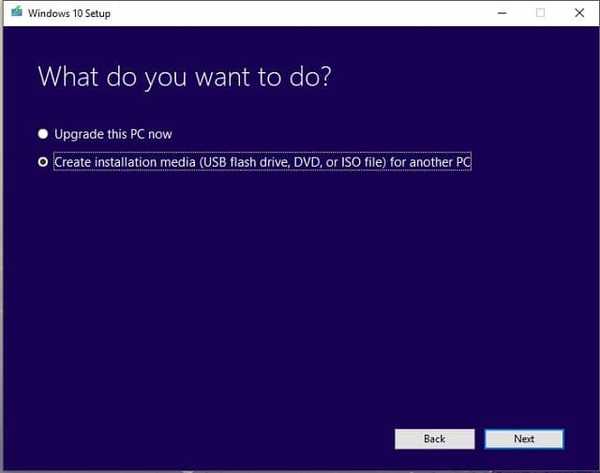
- Warten Sie, bis das Tool die ISO-Datei heruntergeladen hat
- Wenn Sie die ISO-Datei erhalten haben, verschieben Sie sie mithilfe eines Flash-Laufwerks oder eines anderen Mediums auf einen anderen Computer
- Öffnen Sie jetzt einfach die ISO-Datei und der Aktualisierungsvorgang wird gestartet
- Warten Sie, während das Setup initialisiert wird
- Wählen Laden Sie Updates herunter und installieren Sie sie, und klicken Sie auf Nächster
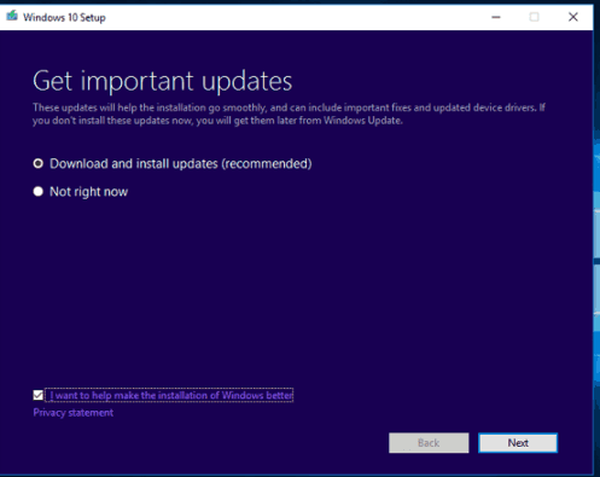
- Wählen Sie aus, welche Dateien und Einstellungen Sie behalten möchten, und befolgen Sie die weiteren Anweisungen auf dem Bildschirm
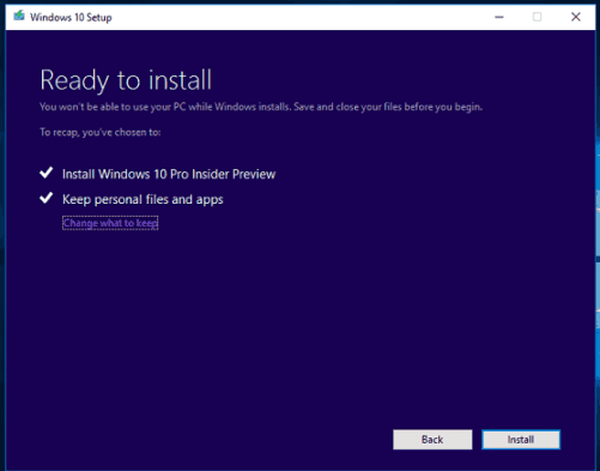
- Warten Sie, bis das Update installiert ist
- Sobald der Vorgang abgeschlossen ist, wird Ihr Computer automatisch neu gestartet und führt Sie durch die letzten Endbearbeitungsschritte
Nach Abschluss der Installation ist das neue Windows 10 Creators Update auf Ihrem Computer installiert.
Wenn Sie Kommentare oder Fragen haben, lassen Sie es uns in den Kommentaren unten wissen.
 Friendoffriends
Friendoffriends


